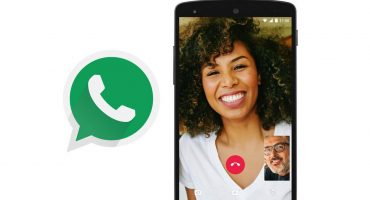Desde que el producto de las actividades y el desarrollo de los especialistas de Microsoft llegó por primera vez al mercado de las consolas de juegos en 2001, su funcionalidad e interfaz gráfica han experimentado cambios significativos. Ahora, para experimentar plenamente todos los logros del progreso científico y tecnológico, debe tener una conexión a Internet. En otras palabras, el servidor Xbox Live, profundamente integrado en el sistema de consolas de juegos, está disponible en línea y permite a los usuarios establecer una conexión entre jugadores a cualquier distancia, escuchar archivos de música, descargar juegos y aplicaciones, ver películas y canales de televisión, cargar juegos en el almacenamiento, etc. Puede conectarse a Internet de dos maneras utilizando un cable conductor o mediante Wi-Fi.
Conexión a internet por cable
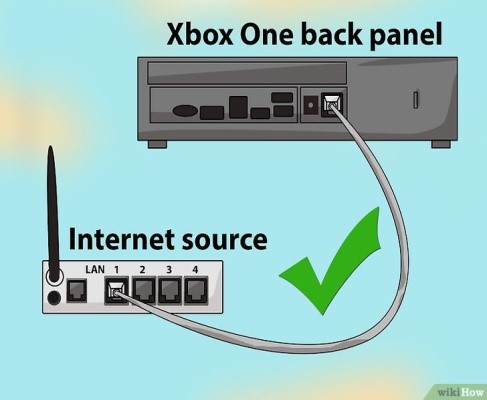
A diferencia de otro método, la conexión por cable tiene varias de las siguientes ventajas, como la velocidad, la confiabilidad de la conexión y la estabilidad de la red. Al cablear la consola, necesita un enrutador o módem, en cuyo conector se conectará el cable de red. También necesitará acceso a la red utilizando la tecnología DSL.
Si tiene todo lo que necesita, puede continuar:
- Tome el cable de la red e inserte un lado en el enrutador, que en ese momento está apagado, conecte el otro lado a la parte posterior de la consola que no está encendida;

- Después de enchufar el módem, le llevará varios segundos esperar a que esté listo para usar. Después del tiempo, puede activar el prefijo;
- Después de encender, vaya al menú "Configuración", luego vaya a "Configuración del sistema", luego a "Configuración de red" y haga clic en "Configurar red".
- Si tiene algún filtro por dirección MAC en la red del proveedor y requiere que se ingrese información adicional, deberá aclararlo con el proveedor y, una vez realizada la lista anterior de acciones, introdúzcalas en la sección "Configuración de red".
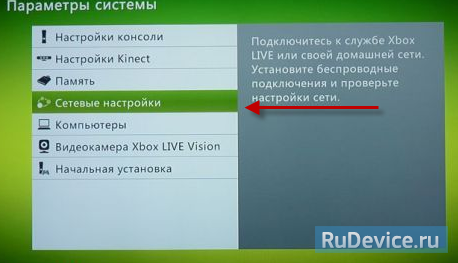
La configuración inalámbrica en su Xbox depende del modelo que posea el usuario. Por ejemplo, si tiene alguna pregunta sobre cómo conectar su consola de juegos Xbox One a Internet, debe intentar lo siguiente:
- conecte el cable al puerto Lan;
- conecte el cable de Internet al módem;
- Encienda su consola y pruebe su conexión Xbox One.
Qué hacer si la Xbox 360 no puede conectarse a Wi-Fi
Teóricamente, hay varias formas, por ejemplo, a través de una computadora. Como objeto de consideración, se eligió el más ligero y práctico.
Para hacer esto, toma el controlador y enciende la consola de juegos. Entonces debe iniciar sesión en su cuenta. Después de ingresar, transferimos la pantalla hacia el lado derecho, sosteniendo y sosteniendo el joystick izquierdo hacia la derecha.
Cuando aparezca la ventana del último elemento "Configuración del sistema" en la pantalla, deberá apuntar el cuadro de selección y presionar "A" para realizar una selección. Después de estos pasos, ingresará al menú "Configuración del sistema" y usará el joystick izquierdo para seleccionar el elemento ubicado en la cuarta línea, contando desde arriba. Se llamará "Configuración de red", para indicar su elección, debe presionar "A". Después de esperar un poco, se mostrarán dos instrucciones en la pantalla del dispositivo de televisión, después de lo cual puede conectarse a la red de Internet: mediante el uso de un cable y una conexión inalámbrica. Mueva el marco hacia la izquierda y haga clic en la ventana con la inscripción "Red inalámbrica".

Durante todos los pasos anteriores, la marca de verificación de la esquina superior derecha de la ventana de Red cableada estará desmarcada y el usuario verá una lista de diferentes redes para la conexión presentada frente a él.
Después de revisar la lista avanzada, mueva el cuadro de selección al elemento deseado y haga clic en el botón verde. Cuando el teclado aparece en la pantalla, debe ingresar una contraseña para conectarse a la fuente deseada. Todos los movimientos en el teclado se pueden hacer con el mismo joystick izquierdo. Al ingresar la contraseña, no hay necesidad de apresurarse y es necesario ingresar cada elemento de la combinación de protección de acuerdo con la secuencia especificada. Cuando el código de seguridad se ingresa por completo, solo necesita colocar el marco en el botón "Finalizar" y hacer clic en él. Cuando se completa el paso de ingresar la información requerida, el dispositivo mostrará una advertencia sobre la desconexión de todas las cuentas activas, siempre que se intente verificar el acceso a la red. Todos deben estar de acuerdo con esto haciendo clic en el elemento "Sí". Luego la consola de juegos se reiniciará. Después de eso, deberá seleccionar la cuenta deseada. Una vez finalizados los elementos, finalizará el proceso de configuración de la conexión. El usuario podrá acceder a los recursos de Internet necesarios o establecer una conexión con Xbox Live.
Las principales razones por las cuales la consola de juegos puede no conectarse a Internet.
Si la Xbox no se conecta a Internet en el primer intento, debe intentar lo siguiente: Primero, se determina la causa del mal funcionamiento, es decir, la naturaleza del problema:
- el prefijo no puede detectar más de una red wi-fi cercana;
- la pantalla muestra redes innecesarias;
- incapaz de conectarse después de descubrir los recursos de la red;
- Internet no funciona incluso después de establecer una conexión.
El prefijo no puede detectar más de una red wifi cerca
La causa más común es una falla mecánica en la antena del decodificador o el módulo inalámbrico. La teoría de que no hay enrutadores cerca es poco probable. En esta situación, puede intentar reiniciar el dispositivo. Para realizar la acción indicada anteriormente, debe presionar el botón de apagado, esperar 5 segundos y volver a encender el dispositivo. También puede intentar restablecer el hardware apagando la red en la que están configuradas las configuraciones predeterminadas. Para hacer esto, debe mantener presionado el botón de encendido durante 10 segundos. Luego, desconéctelo de la corriente y espere 5 minutos. Luego, vuelva a conectar la consola a la red y enciéndala.
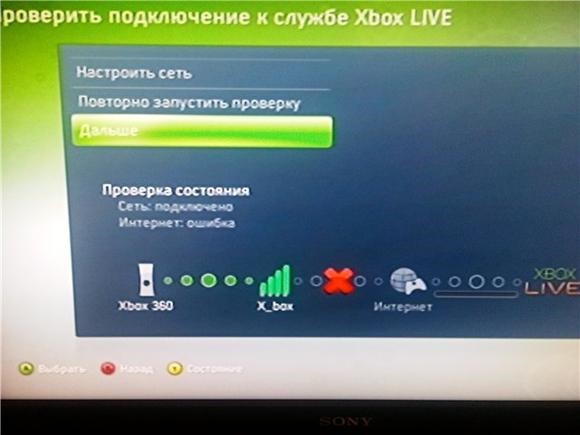
La pantalla muestra redes no nativas
La razón puede ser la frecuencia diferente de los canales del enrutador y la consola de juegos. Para solucionar el problema, vaya a la configuración del enrutador, seleccione wi-fi. Después de eso, configure la región preferida, por ejemplo, "Rusia" y determine la numeración del canal del 1 al 11. Para completar, guarde las opciones seleccionadas y reinicie el enrutador.
- No se puede conectar después de descubrir recursos de red;
- En la mayoría de los casos, esto sucede cuando la contraseña no coincide;
- Debe ingresar la configuración administrativa del módem y actualizar la contraseña. Luego cree encriptación de red inalámbrica: WPA Personal + AES;
- Internet no funciona incluso después de establecer una conexión;
- Comprueba si Internet funciona. Compruebe cómo se abren las páginas del navegador en la consola. Establezca IP y DNS automáticos en la configuración de red de Xbox. Conecte la DMZ en el enrutador.
Problemas de conexión por cable
Cuando se conecta un cable de video de mala calidad o defectuoso, puede ocurrir una escasez de red, que apagará la red. Para eliminar este problema, es suficiente inspeccionar el cable y, si hay defectos graves, reemplazarlo. Un número excesivo de dispositivos conectados al decodificador también está lleno de fallas en la conexión a Internet, lo que se puede prever de antemano y dejar que el dispositivo a veces se enfríe. A menudo, los contactos elásticos de los cables se doblan y se apoyan entre sí, en este caso, puede doblarlos cuidadosamente con pinzas, después de desconectarlos de la red.
 Consola de juegos PS3, una descripción general de los modelos y sus características.
Consola de juegos PS3, una descripción general de los modelos y sus características.  Consola de juegos XBOX 360, descripción del modelo y especificaciones
Consola de juegos XBOX 360, descripción del modelo y especificaciones  Desmontar y limpiar la PS4 del polvo y la suciedad
Desmontar y limpiar la PS4 del polvo y la suciedad  Conecte auriculares con cable e inalámbricos a la PS4
Conecte auriculares con cable e inalámbricos a la PS4  Descripción general de las consolas de juegos Playstation y Xbox, similitudes y diferencias
Descripción general de las consolas de juegos Playstation y Xbox, similitudes y diferencias